Поправите Уплаи Гоогле Аутхентицатор не ради
Шта учинити ако је код који је дао Гоогле Аутхентицатор(Google Authenticator) неважећи за Уплаи(Uplay) апликацију. У случају да ваша апликација Гоогле Аутхентицатор(Google Authenticator) генерише нетачне кодове за верификацију у 2 корака. (Verification)Разни корисници Уплаи- а су пријавили да им (Uplay)Гоогле Аутхентицатор(Google Authenticator) доста времена даје погрешне кодове и због тога не могу да се повежу са услугом и играју своје омиљене игре.

Да би решили овај проблем, неколико корисника је синхронизовало апликацију Гоогле Аутхентицатор(Google Authenticator) са Уплаи-ом(Uplay) , али чак и овај процес захтева од њих да користе метод аутентификације у 2 корака.
Уплаи:(Uplay:) То је дигитална дистрибуција(digital distribution) , мултиплаиер за управљање дигиталним правима и комуникациона услуга коју је развио Убисофт(Ubisoft) . Они нуде ову услугу на више платформи (ПЦ, ПлаиСтатион(PlayStation) , Ксбок(Xbox) , Нинтендо(Nintendo) , итд.)
Унео је погрешан код аутентификатора:(Entered wrong authenticator code:) Иако се генерисани код апликације приказује са једним размаком после прва три слова унутар апликације Гоогле Аутхентицатор(Google Authenticator) , уПлаи би одбио код ако садржи размаке.
Исправка времена за кодове није синхронизована: Корекција (Time correction for codes is out of sync: )времена(Time) је још један популаран кривац који може одбити кодове које генерише Гоогле Аутхентицатор(Google Authenticator) . У суштини(Basically) , ако корисник путује између више временских зона, корекција времена може да нестане у синхронизацији унутар апликације Гоогле Аутхентицатион(Google Authentication) .
Датум и време су нетачни на мобилним уређајима: (Date & time is incorrect on mobile devices: ) Кад год су датум и време и временске зоне нетачне са регионом, Гоогле Аутхентицатор(Google Authenticator) генерише погрешне кодове. Многи корисници су решили овај проблем постављањем тачних вредности и поновним покретањем уређаја.
Унутрашња грешка у уПлаи-у: (An internal glitch in uPlay: ) У почетку је двофакторска имплементација на уПлаи-у била пуна грешака, и још увек је донекле. У многим случајевима, корисници нису могли да приступе свом налогу након што су пратили најчешће исправке јер је једина доступна исправка била отварање тикета за подршку на Убисофтовом столу(Desk) .
Међутим, ако се тренутно борите да решите овај проблем, овај чланак ће вам помоћи да пронађете најбоље стратегије да поправите да Уплаи Гоогле Аутхентицатор не ради: (fix Uplay Google Authenticator not working: )
Поправите Уплаи Гоогле Аутхентицатор(Fix Uplay Google Authenticator) не ради
Метод 1: Укуцајте Гоогле Аутхентицатор код(Google Authenticator Code) без размака
Када се генерише код за Гоогле аутентификацију(Google Authentication) помоћу којег ћете моћи да приступите свом Уплаи(Uplay) налогу, он садржи три броја, затим размак и поново три броја као што је дато на доњој слици.
Генерално, да би избегли било какву грешку приликом уноса кода, људи само копирају код и налепе га где год им је потребан.
Али у Уплаи-(Uplay) у , приликом уноса кода морате имати на уму да код треба да се унесе без размака, односно ако сте копирали и налепили код, онда након налепљивања кода морате уклонити размак између бројева у супротном ће размотрити погрешан код, а ви ћете наставити да добијате грешку Гоогле аутентификације .(Google Authentication)
Након уклањања простора у коду за Гоогле аутентификацију(Google Authentication) , највероватније је ваша грешка можда отклоњена.
Метод 2: Синхронизација временске корекције за кодове (Method 2: Syncing the Time Correction for Codes )
Као што је горе објашњено, понекад због различитих временских зона, код „време пријема“ и време уређаја могу да варирају због чега се јавља грешка „ Гоогле аутентификација не ради“. (Google Authentication)Дакле, синхронизовањем временске корекције за кодове, ваша грешка може бити решена.
Да бисте синхронизовали исправку времена за кодове у Гоогле Аутхентицатор-(Google Authenticator) у , пратите следеће кораке:
Напомена: Доле наведени кораци за синхронизацију корекције времена за кодове су исти за све платформе као што су Андроид(Android) , иОС, итд.
1. Отворите апликацију Гоогле Аутхентицатор(Google Authenticator) на свом мобилном уређају тако што ћете кликнути на њену икону.
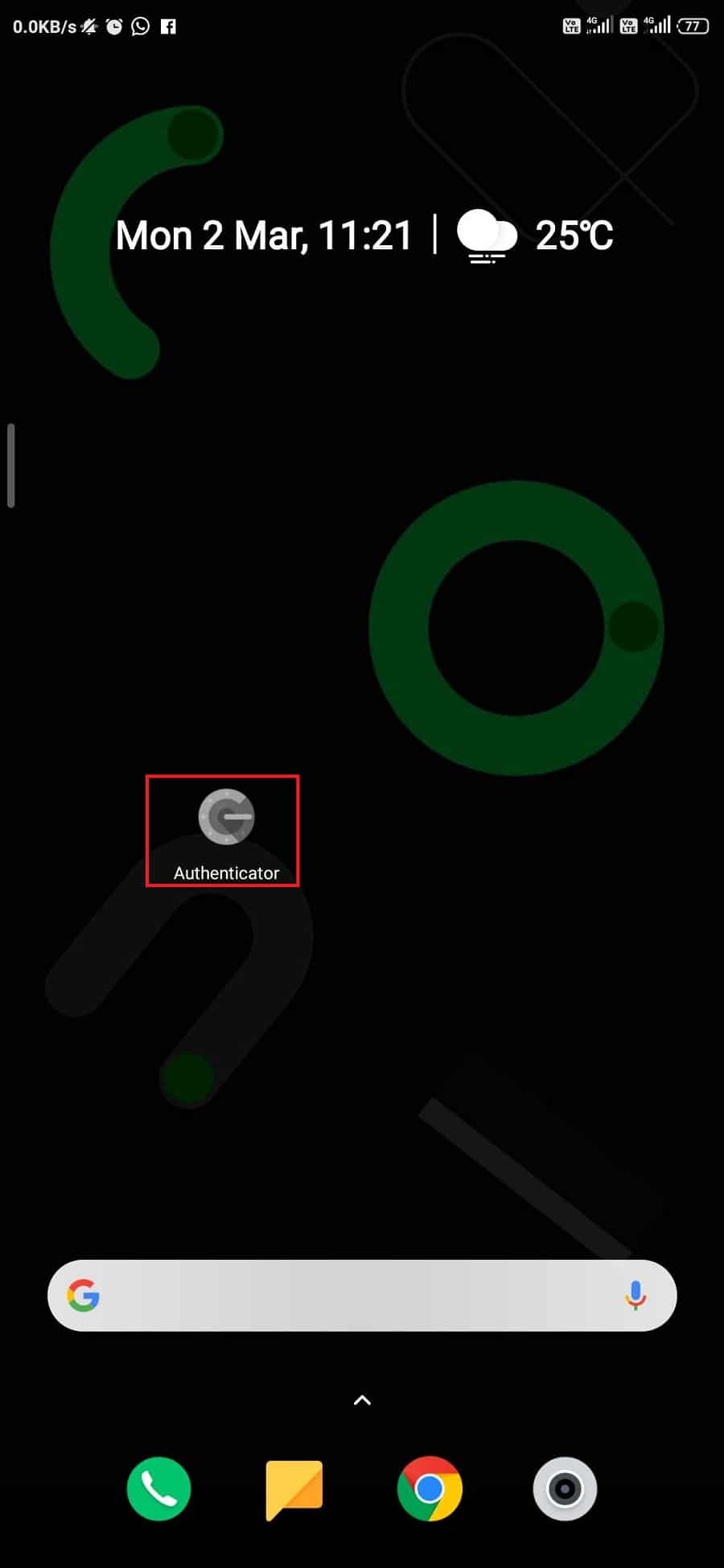
2. Унутар апликације кликните на икону са три тачке(three-dot) доступну у горњем десном углу екрана.

3. Отвориће се мени . (menu)затим кликните на опцију Подешавања(Settings) из менија

5. Под Сеттингс(Settings) кликните на опцију Тиме цоррецтион фор цодес .(Time correction for codes)

6. У оквиру Исправка времена за кодове(Time correction for codes) , кликните на опцију „ Синхронизуј сада “.(Sync now)

7. Сада сачекајте да се процес заврши.
Након довршетка горњих корака, корекција времена за кодове ће бити синхронизована. Сада покушајте да унесете Гоогле Аутхентицатор(Google Authenticator) код. Ваш проблем ће сада бити решен.
Такође прочитајте: (Also Read:) 10 најбољих Андроид емулатора за Виндовс и Мац
Метод 3: Подешавање тачног датума и времена на мобилним уређајима (Method 3: Setting the correct Date and Time on Mobile Devices )
Понекад време и датум на вашем мобилном уређају нису подешени према вашем региону због чега Гоогле код за потврду идентитета(Google Authentication) може дати неку грешку. Подешавањем времена и датума на вашем мобилном уређају према вашем региону, ваш проблем може бити решен.
Да бисте подесили датум и време свог Андроид(Android) мобилног уређаја, пратите следеће кораке:
1. Отворите Подешавања(Settings) свог телефона кликом на икону подешавања.

2. У оквиру Подешавања(Settings) померите се надоле и дођите до опције додатних подешавања(additional settings) и кликните на њу.

3. Сада, под Додатна подешавања(Additional Settings) , кликните на опцију Датум и време .(Date & Time)

4. У оквиру Датум и време(Date & time) уверите се да су укључени прекидачи повезани са Аутоматским датумом и временом и Аутоматском временском зоном. (Automatic date & time and Automatic time zone are enabled.)Ако не, омогућите их притиском на дугме.

5. Сада поново покрените(Restart) уређај.
Да бисте подесили датум и време свог иОС мобилног уређаја, следите доле наведене кораке:(To set the date and time of your iOS mobile device, follow the below steps:)
1. Отворите Подешавања(Settings) свог иОС уређаја.
2. У оквиру подешавања(settings) кликните на опцију Опште .(General)

3. У оквиру Опште(General) кликните на Датум и време(Date & time) и подесите га на Аутоматски.(Automatic.)

4. Поново у оквиру подешавања(settings) кликните на опцију Приватност .(Privacy)

5. У оквиру Приватност(Privacy) кликните на Услуге локације(Location Services) и подесите је да се увек користи за апликацију Гоогле Аутхентицатор.(always use for Google Authenticator app.)

6. Поново покрените(Restart) уређај.
Када се горе наведени кораци доврше, поново покрените уређај, унесите код Гоогле Аутхентицатор(Google Authenticator) сада и ваш проблем ће бити решен.
Такође прочитајте: (Also Read:) Како повезати свој Андроид телефон са Виндовс 10?(How to Link Your Android Phone With Windows 10?)
Метод 4: Отворите тикет за подршку(Method 4: Open a Support Ticket)
Ако, коришћењем било које од горе наведених метода, ваш Гоогле Аутхентицатор(Google Authenticator) и даље не ради, потребно је да затражите помоћ Убисофт-ове подршке. Можете да региструјете свој упит тамо и њихов тим за подршку ће га решити што је пре могуће.
Да бисте подигли карту за свој упит, посетите везу испод и тамо региструјте свој упит, који ће углавном бити решен у року од 48 сати.
Линк за подизање карте: дигитална дистрибуција(digital distribution)
Надамо(Hopefully) се да ћете помоћу једне од горе наведених метода моћи да решите проблем који Уплаи Гоогле Аутхентицатор не ради(fix Uplay Google Authenticator not working issue) . Али ако и даље имате питања, слободно их поставите у одељку за коментаре.
Related posts
Поправите грешку на чекању за преузимање у Гоогле Плаи продавници
10 начина да поправите Гоогле фотографије које немају резервне копије
Поправите да Гоогле мапе не раде на Андроид-у [100% раде]
11 савета за решавање проблема са Гоогле Паиом који не ради
6 начина да поправите „ОК Гоогле“ не ради
10 начина да поправите Гоогле Плаи продавница је престала да ради
Поправите проблем да Гоогле мапе не говоре на Андроид-у
5 начина за отпремање датотека на Гоогле диск -
Како да поправите грешке у Гоогле Плаи продавници (2022)
Најновије функције у апликацији Гоогле фотографије за иОС и Андроид
Како да поправите Оутлоок који се не синхронизује на Андроиду
Поправите грешку при аутентификацији ВиФи на Андроиду
Укључите Цлоуд Бацкуп за апликацију Мицрософт Аутхентицатор на Андроид-у и иПхоне-у
Решите проблем да се Гоогле календар не синхронизује на Андроид-у
Како да поправите Гоогле фотографије приказује празне фотографије
Исправите проблеме који Гоогле слике не отпремају фотографије на Андроид
Како омогућити или онемогућити Гоогле феед на Андроиду
Поправка Не могу да инсталирам апликацију код грешке 910 на Гоогле Плаи продавници
Како да поправите грешку која је престала са Андроид.Процесс.Медиа
Како да поправите грешку сервера у Гоогле Плаи продавници
